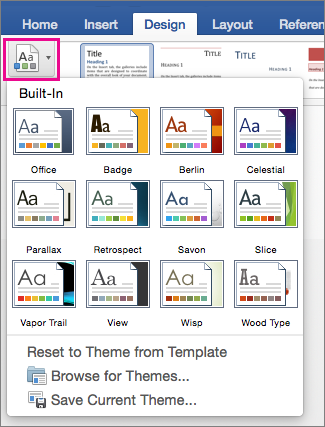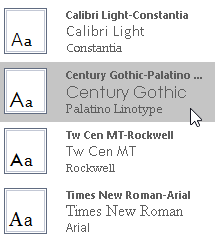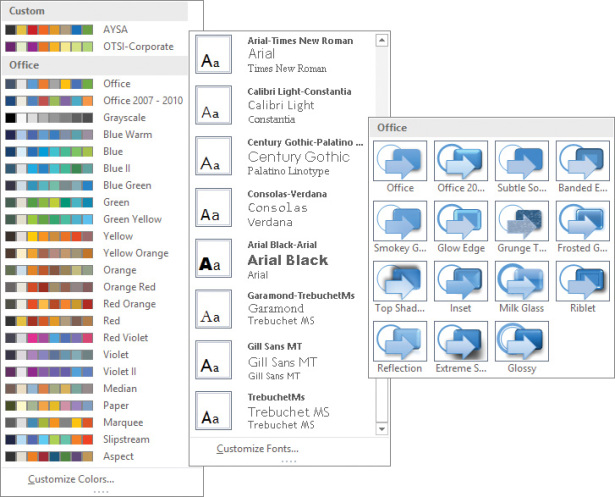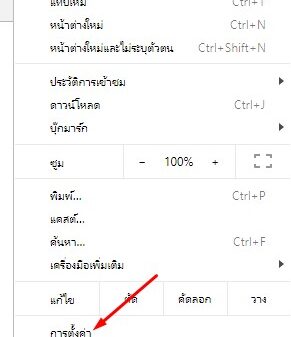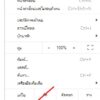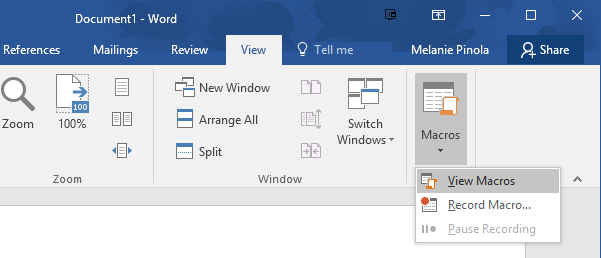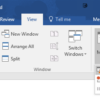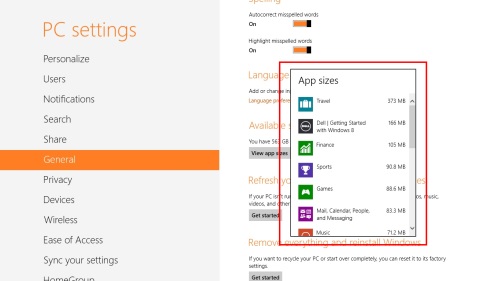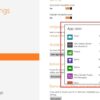มีมากมายหลายสิ่งที่ได้รับการปรับปรุงใน MS Office 2016 โดยเฉพาะในเรื่องของทูลบาร์และการปรับแต่งกราฟฟิก รวมถึงบรรดาแท็ปเพื่อให้ใช้งานได้สะดวกยิ่งขึ้น โดยสิ่งที่ใหม่ๆ ที่ได้นำมาใช้บน MS Word นั้น ส่วนใหญ่จะอยู่ที่แท็ป Home, Insert, Design และ Layout ในแต่ละอย่างที่กล่าวมานี้ คุณสามารถเลือกปรับแต่งเองได้ตามต้องการ เช่น
Home: Fonts, Paragraphs, and Styles, as well as Clipboard and Editing options
Insert: Tables, Illustrations, Media, Headers & Footers, Text Boxes, and Symbols
Design: Themes, including colors and fonts, and Page Backgrounds
Layout: Page Setup, Paragraphs, and Arrange
นอกจากนี้ Theme ยังเป็นอีกสิ่งหนึ่งที่สำคัญซึ่งอยู่ในแท็ป Design โดยเป็นออพชั่นที่เปิดให้ได้ใช้งาน ประกอบด้วย Themes และ Document Formatting ด้วยการเลือกปรับแต่งรูปแบบและโครงสร้างในการปรับฟอร์แมตในบางจุดหรือจะเปลี่ยนทั้งเอกสารก็ได้ตามต้องการ ในที่ Theme นั้นจะเป็นการออกแบบเอกสารให้อยู่ในรูปแบบต่างๆ ตามที่ต้องการได้
สองฟีเจอร์สำคัญในส่วนของ Theme นั้นจะแยกออกเป็น 2 ส่วนคือ Color และ Fonts
คุณสามารถเลือก Theme ในแบบของคุณ เพื่อนำมาใช้กับเอกสาร โดยสามารถเลือกตามรูปแบบที่ระบบมีมาให้หรือเลือกออกแบบในสไตล์ของคุณเอง
ในเบื้องต้น คุณอาจจะเลือกรูปแบบหรือฟอนต์ที่มีอยู่เดิม ให้เหมาะกับเอกสารที่ใช้ แต่ที่น่าตื่นเต้นยิ่งกว่า คือคุณมีทางเลือกที่ง่ายดายในการสร้างพรีเซนเทชั่นจากไฟล์เอกสาร ให้เหมือนกับงานจากมืออาชีพเลยทีเดียว
โดยที่ Document Formatting มาพร้อมรูปแบบสำเร็จรูป สำหรับการใช้งานได้ทันที อย่างเช่น การมีฟอนต์หัวกระดาษ 2 รูปแบบเป็นมาตรฐาน โดยจะเห็นได้ชัดเลยว่า คุณเลือกที่จะใช้ฟอนต์สำหรับหัวเรื่องนี้มาเปลี่ยนใช้ในแต่ละหน้า ภายใต้เอกสารเดียวกัน
ภาพจาก : microsoftpressstore
ส่วนอีกเครื่องมือหนึ่งที่มีประโยชน์ แต่ก็ขึ้นอยู่กับการใช้งานของคุณ ก็คือในส่วนของ Effect ที่มีให้คุณเลือกใช้กับรูปภาพบนเอกสารมากมาย ไม่ว่าจะเป็นเอกสารสำนักงานทั่วไป หรือให้ขอบเรืองแสง มีเงาใต้ภาพหรือให้ดูนุ่มนวลหรือเป็นภาพฟุ้งๆ ในแนว Glossy ก็ได้เช่นกัน เรียกว่าคุณเลือกจะสนุกกับการใช้งานได้อย่างเต็มที่บนเอกสาร MS Word 2016 นี้
ที่มา : makeuseof